انتقال اطلاعات زمانی که دارای نمایش بصری باشد، همیشه آسانتر است. در عصر دیجیتال، ما می دانیم که چگونه گرفتن اسکرین شات برای این کار و اهداف دیگر مانند یادداشت برداری و ارسال ایده های واضح تر تنها با چند کلیک بسیار مفید بوده است.
با نرم افزارها و ابزارهای مختلف موجود برای گرفتن عکس از صفحه نمایش امروزه، انتخاب برنامه ای که به بهترین وجه با نیازهای شما مطابقت دارد می تواند کمی مشکل باشد. بنابراین، ما بهترین نرم افزار رایگان اسکرین شات را برای استفاده های مختلف فهرست کرده ایم.
1. ابزار بریدن ویندوز – پایه و آسان
طرفداران
معایب
ابزار برش برنامه اسکرینشات پیشفرض فعلی ویندوز از ویندوز ویستا تا ویندوز 10 است. استفاده از این برنامه به شما امکان میدهد از هر قسمتی از صفحه رایانه خود یک اسکرین شات بگیرید.
چهار نوع بریده بریده دارد: فرم آزاد، مستطیل، پنجره ای و تمام صفحه.
با یک بریده به شکل آزاد، می توانید یک شکل آزاد در اطراف شی یا بخشی از صفحه خود که می خواهید عکس بگیرید، بکشید. برش مستطیلی به شما امکان می دهد یک شی را به شکل مستطیل انتخاب کنید.
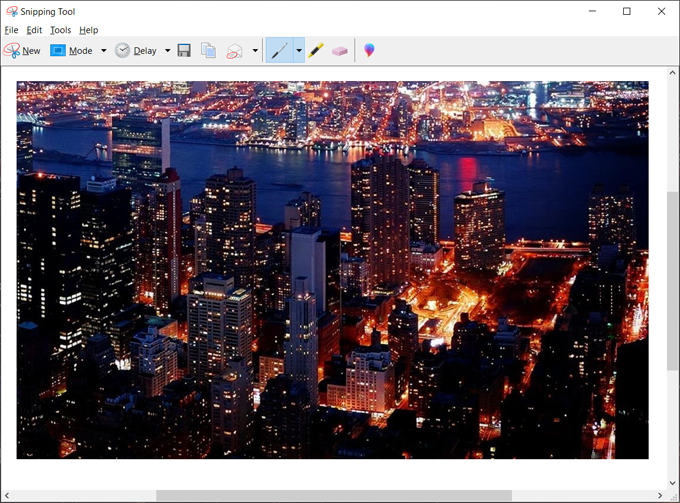
بریده شدن پنجره به شما امکان می دهد از یک پنجره اسکرین شات بگیرید. در نهایت، قطعه تمام صفحه کل صفحه را می گیرد.
می توانید قبل از گرفتن اسکرین شات برای 1 تا 5 ثانیه تأخیر تعیین کنید. این برنامه همچنین به شما امکان می دهد عکس های صفحه نمایش را با قلم و ابزار برجسته خود ویرایش کنید یا می توانید آن را در Paint 3D ویرایش کنید.
پس از انجام تمام تغییرات خود با اسکرین شات، می توانید آن را در درایو خود با فرمت های فایل مانند jpg، .png، .gif، یا mh. ذخیره کنید یا مستقیماً آن را به عنوان بخشی از ایمیل خود ارسال کنید.
این برنامه برای تمام نیازهای اولیه شما برای عکسبرداری از صفحه نمایش مناسب است.
2. Windows Snip and Sketch – پادشاه داخلی
طرفداران
معایب
Snip and Sketch برنامه جدید ویندوز برای گرفتن اسکرین شات و موارد دیگر است. قرار است در نسخه های آینده این سیستم عامل جایگزین Snipping Tool شود. میتوانید با کلیدهای میانبر «Windows + Shift + W یا Windows + W » به آن دسترسی پیدا کنید..
این برنامه دارای همان عملکردهای اولیه Snipping Tool است. برخی از ویژگی های آن شامل گرفتن بخشی از صفحه نمایش شما در چهار حالت مستطیلی، فرم آزاد، پنجره و برش تمام صفحه است. سپس می توانید تصویر را با قابلیت نوشتن لمسی آنها ویرایش کنید.
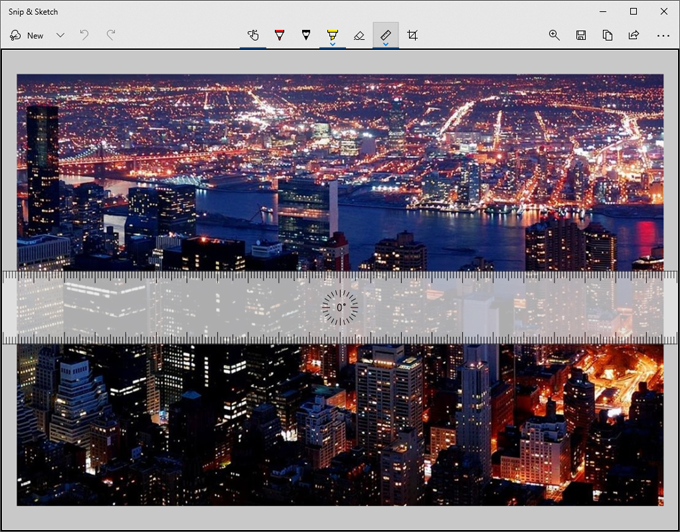
همچنین چند ویژگی اضافی برای ویرایش وجود دارد، مانند ابزار Ruler، که به شما یک خط کش مجازی برای راهنماهای خط می دهد، و ابزار Crop، که به شما امکان می دهد بعد از گرفتن عکس صفحه را دوباره برش دهید.
Snip and Sketch به شما این امکان را می دهد که عکس صفحه خود را از طریق ایمیل یا سایر برنامه های نصب شده در رایانه خود چاپ یا به اشتراک بگذارید.
این برنامه تا حد زیادی جایگزینی عالی برای Snipping Tool با دامنه ویژگی های گسترده تر و ارتقاء مداوم از بازخورد کاربران است.
3. ShareX – تطبیق پذیری
طرفداران
معایب
ShareX چیزی بیش از یک ابزار اسکرین شات است. این برنامه عمدتاً به عنوان یک آپلود کننده فایل شروع شد، اما این برنامه اکنون حالت های زیادی دارد، مانند تمام صفحه، پنجره، مانیتور، منطقه و تغییرات آن، ضبط صفحه برای فایل های ویدئویی و .gif، مبدل ویدیو، اسکرول گرفتن ، ضبط متن، و عملکرد ضبط خودکار. همچنین دارای فهرستی از کلیدهای میانبر است که می توانید برای استفاده آسان تر آن ها را به خاطر بسپارید.
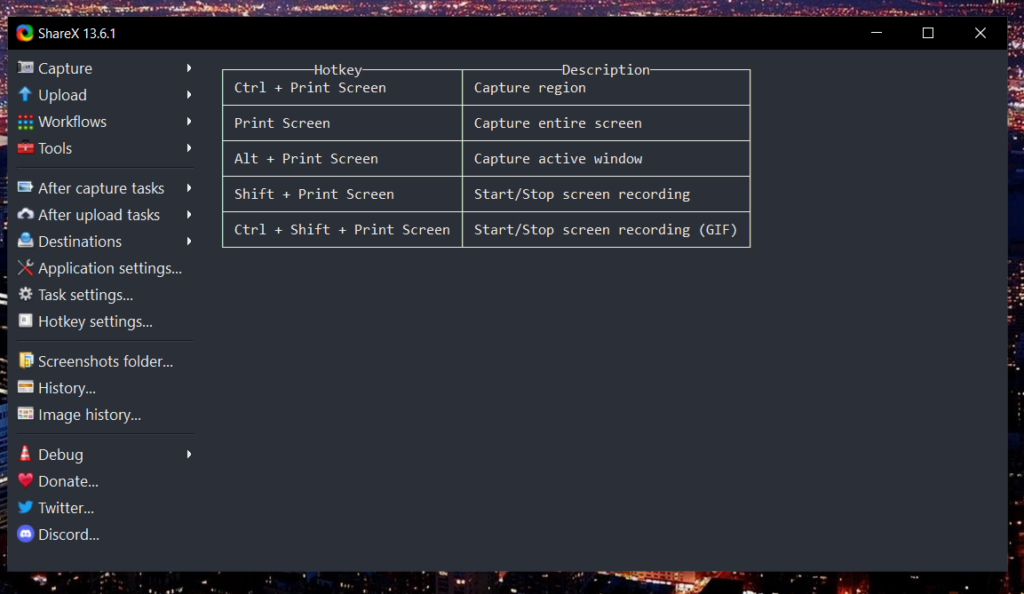
بعد از گرفتن اسکرین شات، می توانید تصویر خود را آپلود، چاپ کنید، در کلیپ بورد کپی کنید، و بسیاری موارد دیگر. همچنین می توانید با ابزارهای ویرایش برنامه، حاشیه نویسی اضافه کنید.
یکی از بهترین ویژگیهای آن قابلیت اشتراکگذاری در بسیاری از پلتفرمها و رسانههای اجتماعی است.
این آن را برای اشتراکگذاری سریعتر مفید میکند و برای افرادی که اغلب در برنامههای مختلف اشتراکگذاری میکنند عالی است.
4. گرین شات – سادگی
طرفداران
معایب
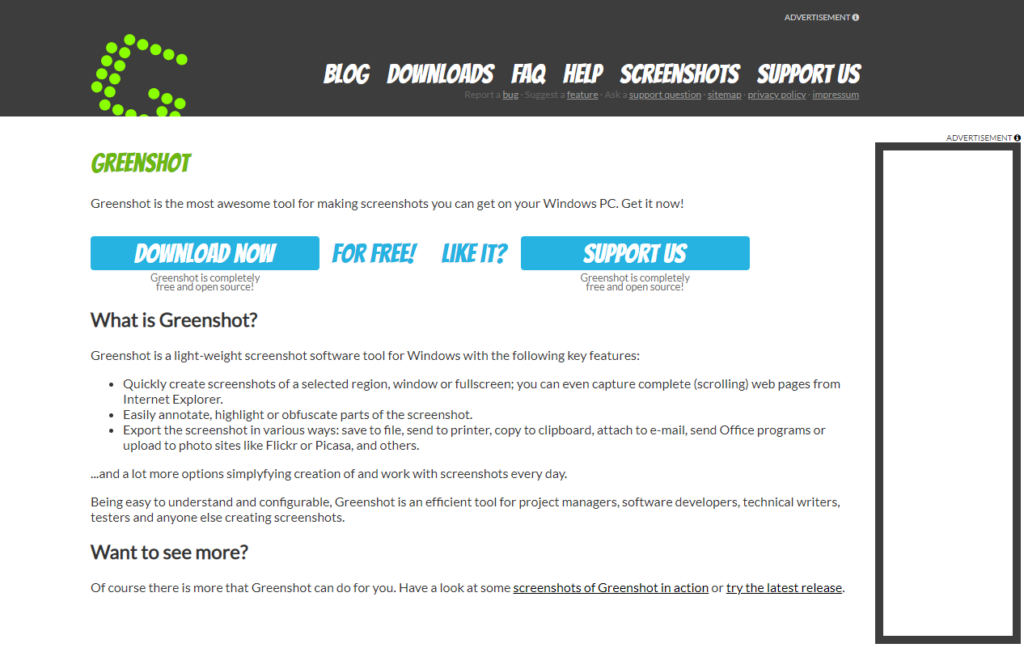
Greenshot برنامه اصلی شما برای گرفتن عکس از صفحه است. هدف آن گرفتن اسکرین شات و ذخیره آنها با استفاده از کلید PrtScn آسانتر است. میتوانید عکسبرداری از صفحه خود را ذخیره کنید، آن را در یک ویرایشگر تصویر باز کنید، در کلیپ بورد کپی کنید، چاپ کنید، در MS Paint ویرایش کنید یا مستقیماً آن را در Imgur آپلود کنید..
همچنین به اندازه سایر برنامهها مملو از ویژگیها نیست، بنابراین برای افرادی که فقط نیاز به عکس گرفتن از صفحه دارند مناسب است.
5. عکس از صفحه نمایش عالی – برنامه افزودنی اولیه مرورگر Screencap
طرفداران
معایب
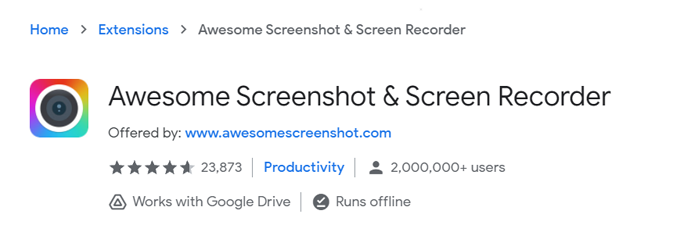
Awesome Screenshot یک برنامه افزودنی مرورگر است که در گرفتن عکس از صفحه تخصص دارد. این برنامه همان ویژگی های برنامه های اسکرین شات نصب شده اولیه را دارد. می توانید اسکرین شات بگیرید، حاشیه نویسی اضافه کنید، تصویر خود را دوباره برش دهید و آنها را به اشتراک بگذارید یا مستقیماً در Google Drive آپلود کنید.
بهعنوان یک افزونه مرورگر، میتوانید به راحتی گرفتن صفحات وب و همچنین عکسبرداری از صفحه اسکرول انجام دهید. تنها نقطه ضعف این برنامه افزودنی این است که می تواند احتمال کاهش سرعت رایانه شما را بدتر کند یا باعث تاخیر در هنگام مرور شود.
6. ضبط صفحه بستنی – ضبط کننده تصویر و ویدئو
طرفداران
معایب
Icecream Screen Recorder یکی از رایج ترین برنامه های اسکرین شات است که دارای عملکرد ضبط ویدیو است. به تمام ویژگی های آن می توان به راحتی دسترسی داشت و گرفتن اسکرین شات سریع و راحت است.
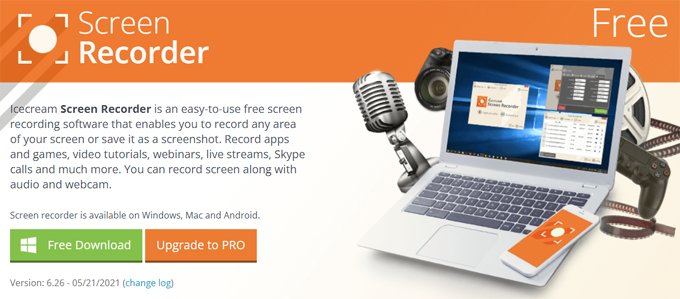
انواع اصلی تصویربرداری از صفحه را دارد، مانند اسکرین شات قسمت انتخاب شده یا پنجره کامل. همچنین می توانید تصاویر گرفته شده از صفحه نمایش خود را حاشیه نویسی کنید، بازی های خود را ضبط کنید یا سایر گزینه های ضبط صفحه را انتخاب کنید.
این برنامه یکی از بهترین نرم افزارهای اسکرین شات برای ویندوز است، حتی بدون اشتراک نسخه Pro آن.
7. نرم افزار پخش آنلاین (OBS) – مناسب برای پخش جریانی
طرفداران
معایب
نرمافزار پخش آنلاین (OBS) یک نرمافزار عکسبرداری از صفحه نمایش رایگان است که به شما آزادی تصویربرداری از صفحه نمایش خود را با تنظیمات دقیق آن میدهد..
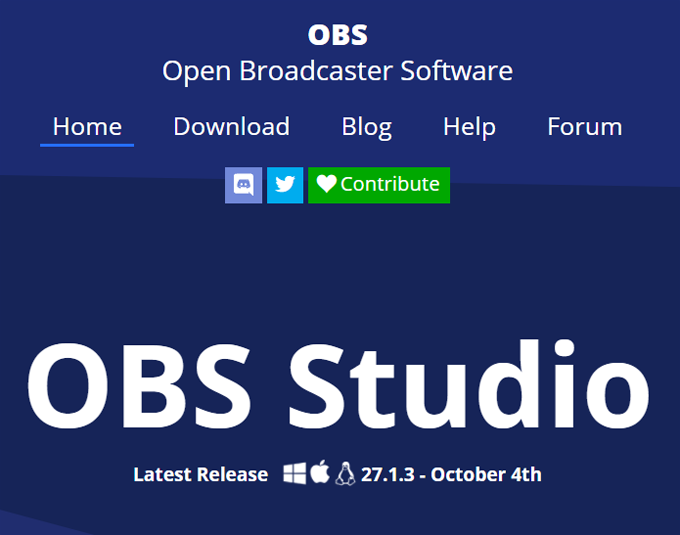
بهجز ویژگیهای اولیه عکسبرداری از صفحه، گزینههای همپوشانی، ضبط صفحه، انیمیشنهای داخلی، و سایر ویژگیهای مفید برای افرادی که آموزش میدهند یا جریانها را ضبط میکنند، دارید.
تبدیل ویدیو نیز با ویژگی Remux آن راحت است. علاوه بر این، میتوانید تصاویر و فیلمهای ضبطشده خود را در قالبهای فایلهای مختلف مانند .png و .jpg برای عکسهای صفحه و mkv.، mp4.، و موارد دیگر برای ویدیوها ذخیره کنید.
8. LightShot – مناسب برای کاربران Prntscr
طرفداران
معایب
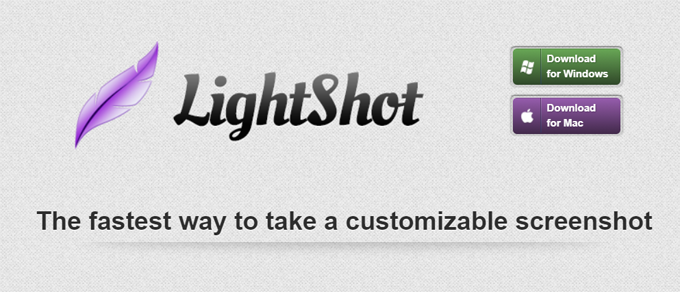
Lightshot برنامه PrntScr.com برای رایانه شخصی است. با استفاده از کلید میانبر Print Screen یا Fn+Insert ، می توانید به راحتی از صفحه نمایش عکس بگیرید. می توانید اسکرین شات خود را در کلیپ بورد کپی کنید، ذخیره کنید، آن را ویرایش کنید و در اینترنت آپلود کنید.
شما همچنین به سابقه اسکرین شات خود دسترسی دارید. با این حال، برنامه فاقد ویژگی های امنیتی کافی است، بنابراین توصیه می شود از گرفتن اسکرین شات با اطلاعات محرمانه خودداری کنید.
9. عکس از صفحه نمایش Nimbus – افزونه مرورگر کاربران Nimbus Note
طرفداران
معایب
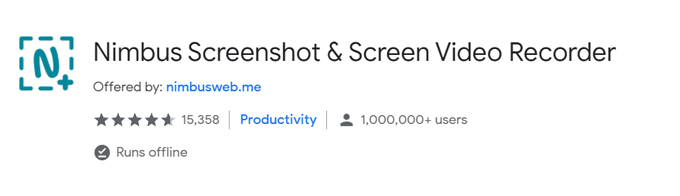
Nimbus Screenshot یکی دیگر از برنامههای افزودنی مرورگر ضبط صفحه است که با Chrome، Firefox و سایر مرورگرهای اصلی سازگار است. همچنین می توان آن را به عنوان یک برنامه دسکتاپ ویندوز نصب کرد.
تمام عملکردها و تنظیمات اولیه برای گرفتن اسکرین شات را دارد. علاوه بر این، دارای ابزار ویرایش برای حاشیه نویسی است. می توانید تصاویر خود را چاپ، ذخیره، کپی در کلیپ بورد، آپلود در ابر و به اشتراک گذاری تصاویر خود کنید. همچنین میتوانید صفحهها را در برنامه دسکتاپ آن ضبط کنید.
10. Snipaste – همراهی بهره وری
طرفداران
معایب
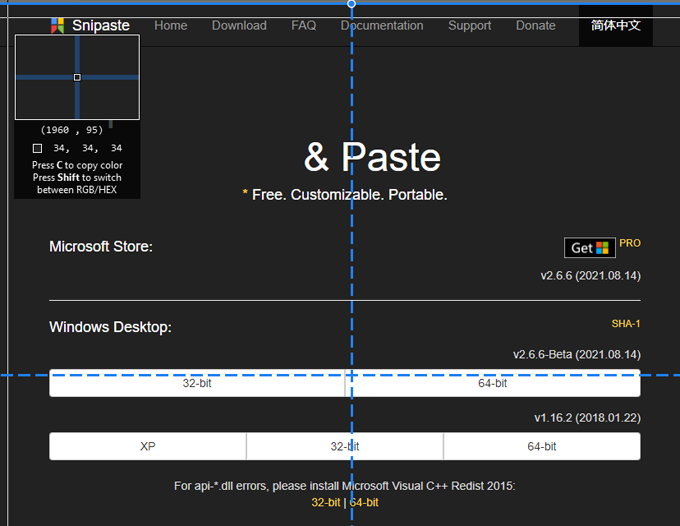
Snipaste یک برنامه اسکرین شات سازگار با بهره وری است که نصب آن آسان و برای استفاده شخصی رایگان است. جدای از قابلیت های اولیه ضبط صفحه، ویژگی های اضافی کوچکی نیز دارد که اسکرین شات ها را به سطح بعدی می برد.
دارای تشخیص خودکار برای عناصر UI، پشتیبانی از چند صفحه نمایش ، انتخابگر رنگ و سایر موارد سرگرم کننده است. ویرایشگر آن دارای گزینه های حاشیه نویسی اولیه مانند اشکال، متون، نشانگرها و حتی جلوه های تاری است.
11. ScreenTake – یادگیری سریع و آسان
طرفداران
معایب
ScreenTake یکی دیگر از بهترین نرم افزارهای اسکرین شات است که کارآمد و آسان برای استفاده است.
می توانید به سرعت با این برنامه اسکرین شات بگیرید و آن را با ابزارهای ویرایش آن سفارشی کنید. علاوه بر این، میتوانید تصویر خود را در فضای ابری آپلود کنید یا یک پیوند قابل اشتراکگذاری ایجاد کنید.
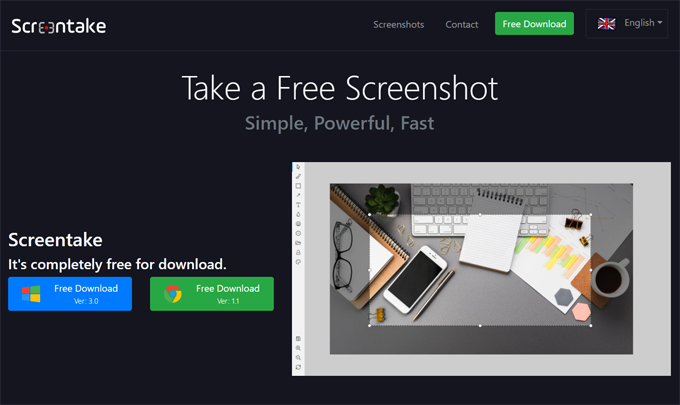
ضبط GIF های متحرک نیز یکی دیگر از ویژگی های خلاقانه ای است که می توانید با آن بازی کنید. همچنین دارای ویژگی سنجش هوشمند، امکان جابجایی یا تغییر اندازه تغییرات اسکرین شات شما و پشتیبانی از Google WebP است. این برنامه دارای یک رابط کاربر پسند است و شما به راحتی می توانید نحوه استفاده از آن را یاد بگیرید.
انتخاب برنامه شما
بهترین نرم افزار اسکرین شات نرم افزاری است که نیازهای مصرف کنندگان هدف خود را پیش بینی می کند. خواه یادداشتنویس، پخشکننده یا صرفاً یادگیرنده باشید، برنامه مناسبی را در لیست ما پیدا خواهید کرد که متناسب با نیازهای شما باشد.
از آنجایی که این برنامهها رایگان هستند، میتوانید مدتی نیز آنها را امتحان کنید و ببینید چه چیزی برای شما بهتر است. از امتحان کردن برنامه های مختلف نترسید تا زمانی که برنامه ای را که با آن راحت تر هستید پیدا کنید.
.